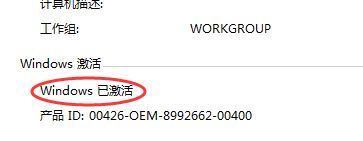
新入手的电脑一般都是已经激活了Windows系统的,因为如果操作系统没有被激活,就会出现很多功能限制使用的问题,那么如何查看win7激活信息呢?今天,小编就教教大家win7查看激活信息的方法。
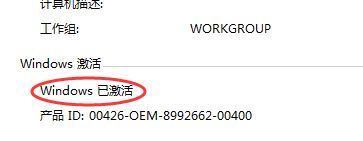
怎么查看win7激活信息
1、点击左下角的开始选择控制面板
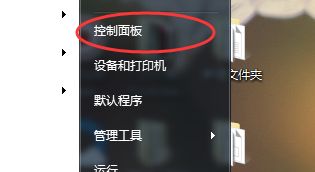
2、在面板里选择系统和安全的选项
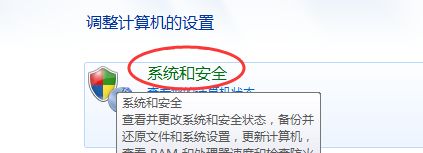
3、选择系统的选项点击进入,如图所示
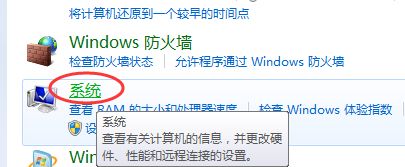
4、我们可以看到Windows已激活的字样
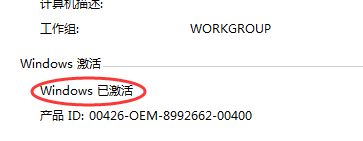
5、例外我们还可以直接点击桌面的计算机
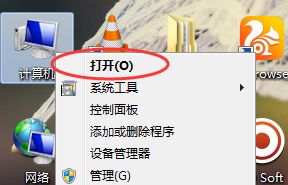
6、在上面的菜单栏里选择系统命令
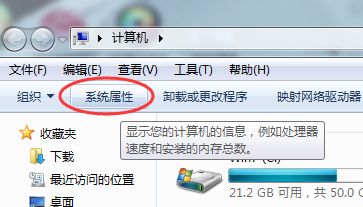
这就是本期win7查看激活信息的方法,怎么样是不是很简单,如果你遇到了同样的问题,赶紧也去试试吧!






 粤公网安备 44130202001059号
粤公网安备 44130202001059号